Sådan bruger du OneNote 2016 med Outlook til din produktivitetsfordel

Vis godt i denne guide, hvordan du kan bruge OneNote 2016 med Outlook til din produktivitetsfordel.
Log ind på din Microsoft-konto
Opret en Sticky Note i Windows 10 med Sticky Notes-appen
Se dine Sticky Notes på https://www.onenote.com/stickynotes
Microsoft har udvidet sin populære Windows 10-app Sticky Notes og tilføjet en række nyttige nye funktioner. I de seneste måneder har appen fået synkronisering på tværs af enheder og nogle indledende integrationer i Microsofts andre produkter.
Som en konsekvens af disse ændringer kan du nu se dine Sticky Notes på nettet, når du er væk fra din pc. På samme måde kan du oprette noter online og se dem vises i Windows 10's Sticky Notes-app, når du kommer tilbage til dit skrivebord.
Først skal du oprette en ny testnote på din pc ved at åbne Sticky Notes-appen og skrive noget indhold. Du vil se din nye note vises på appens noteliste. Det synkroniseres med det samme til skyen ved hjælp af din Microsoft-konto.
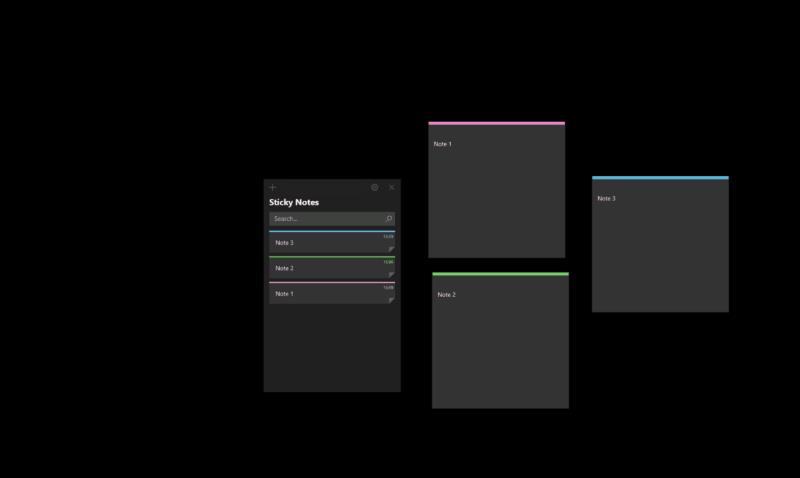
Nu er du klar til at se din note online. For at gøre det skal du blot besøge onenote.com/stickynotes . Du vil se en enkel grænseflade, der viser alle dine noter på en liste til venstre. Du kan klikke på hver note for at vise dens fulde indhold til højre. Redigeringsværktøjer og baggrundsfarveindstillinger for noter er tilgængelige på samme måde som Sticky Notes til Windows 10.

For at oprette en ny note skal du klikke på knappen "+" ud for søgelinjen. Indtast dit indhold, og vent derefter et øjeblik for at se noten dukke op på notelisten i din Windows 10 Sticky Notes-app.
Det er overflødigt at sige, at dette er en enkel, men yderst nyttig oplevelse. Med Sticky Notes, der nu synkroniseres på tværs af enheder og til internettet, har du en meget bedre chance for at holde styr på dine tanker. Hvis du har en Surface eller en anden enhed med en aktiv stylus, kan du skrive tanker ned på klæbe sedler ved hjælp af Windows Ink og derefter forbruge dem, uanset hvor du er.
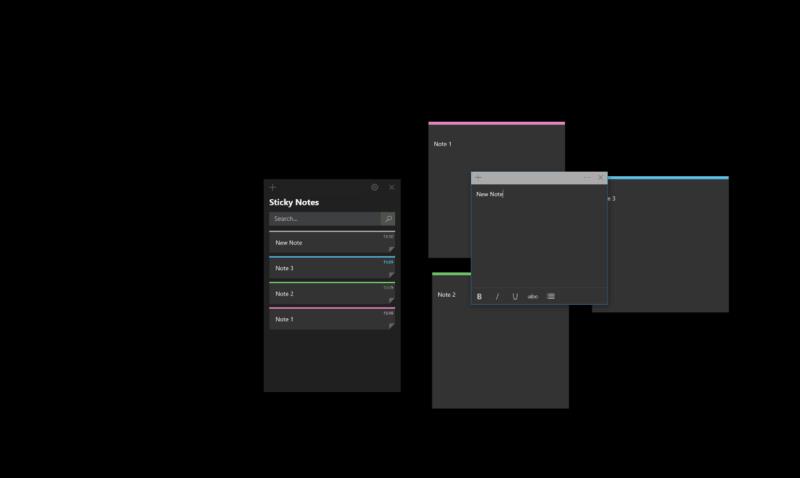
Det er værd at bemærke, at det stadig er ret tidlige dage for Sticky Notes på nettet. Den nuværende erfaring er overordentlig grundlæggende og kan meget vel blive udvidet over tid. Microsoft har valgt at sætte Sticky Notes under OneNote-paraplyen, men indtil videre ser de to ud til at være helt adskilte bortset fra domænet. Medmindre du allerede kender URL'en, vil du heller ikke nemt finde Sticky Notes – der er ingen links til den fra nogen af de andre Office 365-apps.
Alligevel er kernefunktionaliteten der og er klar til dig at bruge i dag. Microsoft tester også Sticky Notes-integration i OneNote-apps til Android og iOS, hvilket giver dig endnu flere muligheder, når du skal notere noget.
Vis godt i denne guide, hvordan du kan bruge OneNote 2016 med Outlook til din produktivitetsfordel.
Sådan kan du arbejde sikkert hjemmefra
Jeg har for nylig pakket en splinterny Surface 3 og Surface Pen ud, og var lettet over at se, at de overlevede den transkontinentale tur, de tog for at komme til mig. jeg
Hvis du har problemer med at synkronisere store notebooks med mange vedhæftede filer i OneNote til iOS, er her en mulig løsning.
OneNote til Windows 10 kan nu flytte lokale notesbøger oprettet i OneNote 2016 til OneDrive for dig.
Microsoft har udvidet sin populære Windows 10-app Sticky Notes og tilføjet en række nyttige nye funktioner. I de seneste måneder har appen fået flere enheder
Sådan kan du beskytte dine notesbøger med adgangskode i OneNote
I denne guide viser du godt, hvordan du kan aktivere Dark Mode i OneNote på tværs af alle de store platforme.
IFTTT er et fantastisk værktøj til at forbinde forskellige tjenester, såsom Twitter og OneNote, og automatisere processer for at hjælpe dig med at få tingene gjort mere effektivt.
Sådan kan du beskytte OneNote 2016 notebooksektioner med adgangskode.
Outlook-webappen kommer med praktiske bekvemmelighedsfunktioner, der reducerer kontekstskift og hjælper med at holde dig fokuseret. En relativt ny tilføjelse er evnen
I denne guide kan du tage et kig på nogle af vores yndlingstips og tricks, som kan hjælpe med at gøre dig til en OneNote Pr
Da den populære note-app Evernote annoncerede nogle ændringer i sine prisplaner i går, minder vi dig om, at Microsoft udgav et værktøj til at importere dine noter fra Evernote til OneNote for et par måneder siden.
Her finder du de 10 bedste tastaturgenveje i Windows 10, som kan hjælpe dig i arbejdet, skolen og mere. Læs videre for at lære, hvordan du bruger dem effektivt.
Når du arbejder væk fra dit skrivebord, kan du få adgang til din pc ved hjælp af Windows Remote Desktop Connection. Denne guide hjælper dig med at aktivere og konfigurere indgående fjernskrivebordsforbindelser.
Opdag hvordan du tilpasser museindstillinger i Windows 10 for optimal brugeroplevelse. Juster kontrolfunktioner og hastighed effektivt.
Når du installerer en printer, bør din Windows 10-pc registrere din printer automatisk; trådløst på dit hjemmenetværk, eller tilsluttet printeren direkte til
Lær, hvordan du ændrer din standard Google-konto, og nyd nemheden ved at logge på én enkelt konto. Find hurtigt svar her!
Windows 10 indeholder flere mekanismer til at lære om hardware og software i dit system. For at få de mest detaljerede oplysninger, skal du bruge System Information-værktøjet.
Følg denne guide til, hvordan du ændrer din baggrund og får dit skrivebord til at se positivt unikt ud på Windows 11. Oplev tilpasningsmuligheder for at gøre din Windows 11 unik.
Printere er den perfekte måde at oprette fysiske versioner af elektroniske kvitteringer, fakturaer, formularer, breve og meget mere. Lær hvordan du annullerer udskriftsjobs effektivt.
Denne blog hjælper læsere med at deaktivere Copilot-funktionen på Windows, hvis de ikke ønsker at bruge AI-modellen.
Hvis du vil have Boogie Down Emote In Fortnite Gratis, så skal du aktivere et ekstra lag af beskyttelse, altså 2F-godkendelse. Læs dette for at vide, hvordan du gør det!



















